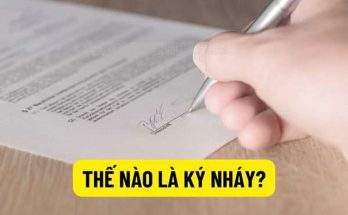Nếu là người sử dụng FB lâu năm thì chắc chắn bạn cũng biết chính sách của FB là không cho phép sử dụng tên FB 1 chữ. Tuy nhiên, “không gì là không thể cả” khi bạn biết về cách đổi tên FB 1 chữ bằng những mẹo nhỏ hay ho dưới đây của chúng tôi!
Tổng hợp các cách đổi tên FB 1 chữ trên điện thoại, máy tính
Contents
Hướng dẫn cách đổi tên FB 1 chữ trên điện thoại đơn giản nhất
Cách đổi tên FB 1 chữ trên điện thoại sẽ có sự khác nhau, và nó hoàn toàn phụ thuộc vào hệ điều hành điện thoại mà bạn đang sử dụng.
1. Cách đổi tên FB 1 chữ trên điện thoại hệ điều hành Android
Để đổi tên FB 1 chữ trên điện thoại hệ điều hành Android, bạn tiến hành thực hiện các bước sau đây:
- Bước 1: Vào CH Play để tải 2 ứng dụng “OpenVPN for Android” và “Indonesia VPN – Plugin for OpenVPN” về điện thoại Android.
Tải 2 app về điện thoại
- Bước 2: Sau khi hoàn tất cài đặt thì tiến hành:
- Mở ứng dụng OpenVPN và để đó.
Mở 2 ứng dụng ra và đồng ý yêu cầu kết nối
- Mở ứng dụng Indonesia VPN Android > Đánh dấu tích vào ô “Tôi tin tưởng ứng dụng này” > Nhấn “OK” > Nhấn “Play” (Hình tam giác màu xanh) > Ứng dụng sẽ yêu cầu bạn cho phép điện thoại kết nối với VPN, bạn nhấn OK 2 lần để cho phép.
- Bước 3: Mở ứng dụng Facebook > Nhấn vào “dấu 3 gạch” > Chọn “Cài đặt & quyền riêng tư” > Chọn “Ngôn ngữ” > Chọn ngôn ngữ “Indonesia”.
Đổi sang ngôn ngữ Indonesia
- Bước 4: Quay lại trang chủ Facebook > Nhấn “dấu 3 gạch” > Chọn “Pengaturan & Privasi” > Chọn “Pengaturan” > Chọn “Informasi Pribadi” > Chọn “Nama”.
“Informasi Pribadi” – Thông tin cá nhân và truy cập phần “Nama” – Tên
- Bước 5: Tiến hành nhập tên FB 1 chữ vào ô “Nama depan” > Nhấn “Tinjau Perubahan” > Nhập mật khẩu Facebook vào ô trống để xác nhận > Nhấn “Simpan Perubahan” để hoàn thành việc đổi tên FB 1 chữ.
Nhập tên FB 1 chữ muốn đổi
- Bước 6: Cuối cùng tiến hành đổi lại ngôn ngữ Facebook bằng cách quay lại trang chủ Facebook > Nhấn dấu 3 gạch > Nhấn “Pengaturan & Privasi” > Chọn “Bahasa” > Chọn lại ngôn ngữ “Tiếng Việt” là xong.
2. Cách đổi tên FB 1 chữ trên điện thoại hệ điều hành iOS
Để đổi tên FB 1 chữ trên điện thoại hệ điều hành iOS như iPhone, bạn tiến hành thực hiện các bước sau đây:
- Bước 1: Vào App Store để tải 2 ứng dụng “OpenVPN Connect” và “Best VPN Proxy OvpnSpider” về điện thoại iPhone .
- Bước 2: Mở ứng dụng Best VPN Proxy OvpnSpider > Nhấn dấu cộng > Chọn “Indonesia” > Chọn một Proxy bất kỳ > Nhấn “Export” > Nhấn nút “Thêm”.
Mở ứng dụng Best VPN Proxy OvpnSpider và chọn 1 Proxy bất kỳ
- Bước 3: Nhấn chọn “Sao chép đến OpenVPN” > Nhấn “ADD” > Tiếp tục chọn “ADD” > Nhấn “Cho phép”.
Cho phép OpenVPN thêm cấu hình VPN cho điện thoại
- Bước 4: Tiến hành đổi tên Facebook 1 chữ trên iPhone bằng cách gạt công tắc ở proxy sang bên phải để bật lên.
Bật Proxy lên
- Bước 5: Sử dụng trình duyệt Safari để Facebook lên > Nhấn vào “dấu 3 gạch” > Chọn “Ngôn ngữ” > Chọn “Bahasa Indonesia”.
Chọn tiếng Indonesia
- Bước 6: Quay lại trang chủ Facebook > Nhấn “dấu 3 gạch” > Chọn “Pengaturan” > Chọn “Informasi Pribadi” > Chọn “Nama” > Nhập tên FB 1 chữ mà bạn muốn đổi vào ô “Nama Depan” > Nhấn “Tinjau Perubahan”.
Vào thông tin cá nhân “Informasi Pribadi” và nhập tên FB 1 chữ muốn đổi
- Bước 7: Nhập mật khẩu Facebook vào ô trống để xác nhận > Nhấn chọn “Simpan Perubahan” là đã hoàn thành thao tác đổi tên FB 1 chữ.
Nhập mật khẩu vào ô trống và chọn “Nama” để hoàn tất việc đổi tên FB 1 chữ
- Bước 8: Cuối cùng tiến hành đổi lại ngôn ngữ Facebook bằng cách quay lại trang chủ Facebook > Nhấn dấu 3 gạch > Nhấn “Pengaturan & Privasi” > Chọn “Bahasa” > Chọn lại ngôn ngữ “Tiếng Việt” là xong.
3. Cách đổi tên FB 1 chữ trên điện thoại bằng app Panda VPN Lite năm 2023
Cách đổi tên FB 1 chữ trên điện thoại sẽ chỉ cần một ứng dụng VPN có quốc gia Indonesia đó là Panda VPN Lite. Các bước thực hiện là:
- Bước 1: Vào CH Play hoặc App Store để tải ứng dụng Panda VPN Lite về điện thoại.
Tải app Panda VPN Lite
- Bước 2: Mở ứng dụng Panda VPN Lite > Chọn “đổi Server theo hướng dẫn” > Tìm và chọn “Indonesia”.
Đổi Server theo hướng dẫn và chọn “Indonesia
- Bước 3: Mở Facebook > Nhấn “biểu tượng 3 dấu gạch ngang” > Chọn Cài đặt & quyền riêng tư” > Chọn “Ngôn ngữ và khu vực” > Chọn ngôn ngữ “Indonesia”.
Đổi sang ngôn ngữ “Indonesia”
- Bước 4: Quay lại trang chủ Facebook > Chọn “Informasi Pribadi dan Akun” > Chọn “Nama”.
Chọn “Nama” (tên)
- Bước 5: Nhập tên FB 1 chữ mà bạn muốn đổi vào ô “Nama depan” > Nhấn “Tinjau Perubahan”.
Nhập tên FB 1 chữ muốn đổi
- Bước 6: Nhập mật khẩu Facebook vào ô trống để xác nhận > Nhấn chọn “Simpan Perubahan” là đã hoàn thành thao tác đổi tên FB 1 chữ.
Nhập mật khẩu Facebook để tiến hành xác nhận
- Bước 6: Cuối cùng tiến hành đổi lại ngôn ngữ Facebook bằng cách quay lại trang chủ Facebook > Nhấn dấu 3 gạch > Nhấn “Pengaturan & Privasi” > Chọn “Bahasa” > Chọn lại ngôn ngữ “Tiếng Việt” là xong.
Hướng dẫn cách đổi tên FB 1 chữ trên máy tính cập nhật năm 2023
Ngoài thực hiện thao tác trên điện thoại di động thì người dùng cũng có thể đổi tên FB 1 chữ trên máy tính cực đơn giản với các tiện ích dưới đây.
1. Sử dụng tiện ích GeoProxy
GeoProxy là một trong những tiện ích được cập nhật trên trình duyệt web Google Chrome giúp người dùng có khả năng thay đổi địa chỉ IP của mình sang một quốc gia bất kì mà không hề tốn quá nhiều công sức. Để đổi tên FB 1 chữ với tiện ích GeoProxy, các bước thực hiện như sau:
- Bước 1: Tải tiện ích GeoProxy về máy tính, rồi nhấn vào “Add to Chrome”.
Tải tiện ích GeoProxy
- Bước 2: Màn hình hiển thị thông báo Add “GeoProxy” to Microsoft Edge > Nhấn vào “Add extension” để tiếp tục.
Nhấn “Add extension”
- Bước 3: Click chuột trái vào biểu tượng tiện ích GeoProxy ở góc bên phải phía trên màn hình > Nhấn vào mũi tên ở mục “Select” > Tìm và chọn “Indonesia”.
Chọn “Indonesia”
- Bước 4: Màn hình hiển thị danh sách các Proxy > Nhấn vào một địa chỉ bất kỳ để tiếp tục. Một số Proxy có thể làm mất kết nối internet của thiết bị nên hãy thử từng địa chỉ để có thể chọn được cái tốt nhất.
Chọn một địa chỉ Proxy bất kỳ
- Bước 5: Đăng nhập vào Facebook > Tại giao diện chính nhấn chọn “Tài khoản” > Chọn “Cài đặt & quyền riêng tư” để tiếp tục.
Chọn “Cài đặt & quyền riêng tư” trên Facebook
- Bước 6: Chọn mục “Ngôn ngữ” > Nhấn “Chỉnh sửa” > Chọn “Bahasa Indonesia” > Click vào “Lưu thay đổi”.
Chọn “Bahasa Indonesia” và lưu lại
- Bước 7: Nhấn vào mục “Umum” để tiếp tục.
Vào “Umum” – Tổng quan
- Bước 8: Chọn “Edit” ở phần “Nama” để tiến hành đổi tên Facebook.
Chọn “Edit” ở phần Nama
- Bước 9: Đặt tên Facebook 1 chữ theo mong muốn > Click vào “Tinjau Perubahan” để lưu thay đổi và nhập mật khẩu đăng nhập để hoàn tất quá trình.
Đặt tên Facebook 1 chữ và lưu lại
- Bước 10: Cuối cùng tiến hành đổi lại ngôn ngữ Facebook bằng cách quay lại trang chủ Facebook > Nhấn dấu 3 gạch > Nhấn “Pengaturan & Privasi” > Chọn “Bahasa” > Chọn lại ngôn ngữ “Tiếng Việt” là xong.
2. Sử dụng phần mềm Urban VPN
Để chuẩn bị cho việc đổi tên FB 1 chữ bạn cần phải cài phần mềm hoặc addon VPN để fake địa chỉ IP. Theo đó, bạn có thể cài addon hoặc tải phần mềm Urban VPN để có thể chọn được vị trí của Indonesia. Các bước cụ thể như sau:
- Bước 1: Đổi ngôn ngữ Facebook
- Mở Facebook > Nhấn vào mũi tên góc phải màn hình > Chọn “Cài đặt & quyền riêng tư”.
Chọn vào mục “Cài đặt & quyền riêng tư” Facebook cá nhân
- Chọn “Ngôn ngữ” > Chọn “Chỉnh sửa” tại mục “Ngôn ngữ trên Facebook” > Chọn ngôn ngữ “Bahasa Indonesia” > Nhấn vào “Lưu thay đổi” > Nhấn vào mục “Umum” và giữ nguyên hiện trạng như vậy.
Đổi sang ngôn ngữ Indonesia
- Bước 2: Bật VPN Indonesia
- Mở phần mềm VPN và chọn địa điểm của Indonesia.
Mở Urban VPN và chọn địa điểm của Indonesia
- Nếu không thấy Urban VPN trên thanh công cụ thì có thể nhấn vào biểu tượng “ghép hình”, rồi chọn biểu tượng “ghim” để hiển thị công cụ ra bên ngoài.
Nhấn vào biểu tượng “ghép hình” rồi ghim để hiển thị công cụ ra bên ngoài.
- Bước 3: Đặt tên Facebook 1 chữ
- Quay trở lại trang Facebook, ở mục “Nama” thì chọn “Edit” để đổi tên 1 chữ.
Chọn “Edit” trong mục “Nama”
- Bỏ trống 2 dòng “Tengah” và “Belakang”, chỉ giữ lại dòng “Depan” rồi điền vào tên bạn mong muốn thay đổi và nhấn chọn “Tinjau Perubahan”.
Chỉ giữ lại dòng “Depan”
- Cửa sổ thông báo “Pratin Nama Baru Anda” hiện lên, tiến hành nhập mật khẩu Facebook vào dòng “Kata sandi” > Chọn “Simpan Perudahan” để thực hiện thay đổi.
- Bước 4: Đổi lại ngôn ngữ tiếng Việt
- Tiến hành đổi lại ngôn ngữ Facebook bằng cách quay lại trang chủ Facebook > Nhấn dấu 3 gạch > Nhấn “Pengaturan & Privasi” > Chọn “Bahasa” > Chọn “Edit” > Tìm và chọn “Tiếng Việt” > Nhấn “Simpan perubahan” là xong.
Một số lưu ý quan trọng khi tiến hành đổi tên Facebook 1 chữ
Trong quá trình đổi tên Facebook 1 chữ, một số lưu ý mà bạn cần nắm được để thực hiện thành công như sau:
- Như đã nói ở trên, việc đổi địa chỉ Proxy Indonesia để thay tên Facebook 1 chữ có thể làm mất kết nối Internet trên thiết bị của bạn. Do đó bạn nên thử từng Proxy để có trải nghiệm tốt nhất.
Phải đổi sang ngôn ngữ Indonesia mới có thể tiến hành đổi tên Facebook 1 chữ
- Bạn cần phải thực hiện việc đổi sang ngôn ngữ Indonesia mới có thể tiến hành đổi tên Facebook 1 chữ. Sau quá trình đổi tên FB 1 chữ hoàn tất thì đừng quên chuyển ngôn ngữ về tiếng Việt để sử dụng ứng dụng dễ dàng hơn.
- Cần nhập chính xác mật khẩu Facebook để hệ thống xác nhận thì mới có thể đổi tên FB 1 chữ thành công. Nếu như điện thoại hoặc máy tính bị treo ở bước này thì bạn nên tiến hành thay đổi địa chỉ Proxy.
Nội dung trên đây là cách đổi tên FB 1 chữ trên điện thoại và máy tính mà chúng tôi đã tổng hợp chia sẻ đến bạn. Nếu bạn muốn tên Facebook của mình trở nên thật đặc biệt thì có thể tham khảo ngay cách đổi tên 1 chữ này. Chúc bạn thực hiện thành công!

Tôi là Phạm Xuân Thanh – Tôi đã có kinh nghiệm hơn 3 năm review đánh giá về các loại máy móc công nghiệp, thiết bị vệ sinh công nghiệp, cách chăm sóc xe hơi. Tôi hy vọng những kiến thức mà tôi chia sẻ có thể giúp mọi người hiểu rõ hơn về các công dụng, chức năng của các loại thiết bị công nghiệp và các cách chăm sóc xe hơi này.